Siempre es una gran experiencia ver sus películas favoritas, programas de televisión y otros programas de medios en la pantalla grande. Entonces, si está buscando una guía para la pantalla inalámbrica, el espejo de pantalla o Mira eche su Samsung en el televisor inteligente Samsung a través de la red inalámbrica de Wi-Fi, entonces ha venido al lugar correcto porque le he proporcionado una guía completa paso a paso para Screencast todos los dispositivos Samsung Galaxy en Smart TV.
Asegúrese de solo aquellos dispositivos que tengan la opción de Screen Mirror en la configuración de su teléfono Galaxy.
¿Cómo Screencast Samsung Galaxy con Samsung Smart TV?
Paso 1.
Vaya a Configuración de su teléfono inteligente OnePlus.
Paso 2.
Abre Wifi y enciéndelo. Ahora toque tres puntos (menú) para abrir más opciones.
Paso 3.
Haga clic en la opción llamada Avanzado. Toque Wi-Fi Direct.
Etapa 4.
Por otro lado, toque el botón Menú en el control remoto del televisor. Ahora abra Red y verifique la opción llamada Wi-Fi Direct.

Wi-Fi Direct y Screen Mirroring
Paso 5
Verá la opción Samsung Smart TV en Wi-Fi directo de su teléfono.
Haga clic en la opción de TV para conectar ambos dispositivos con Wi-Fi Direct.
Paso 6
Ahora, nuevamente en la opción Red de TV, busque la opción llamada Screen Mirror y ábrala.
En su teléfono inteligente Samsung, en Configuración, active "Cast" o "Screen Mirror" . El nombre y la ubicación en la configuración varían según el dispositivo y la versión.
También puede activarlo directamente desde la pestaña Notificación si es posible.
Paso 7
Ahora en Screen mirror, verá la opción Samsung Smart TV, haga clic en él y deje que se conecte.
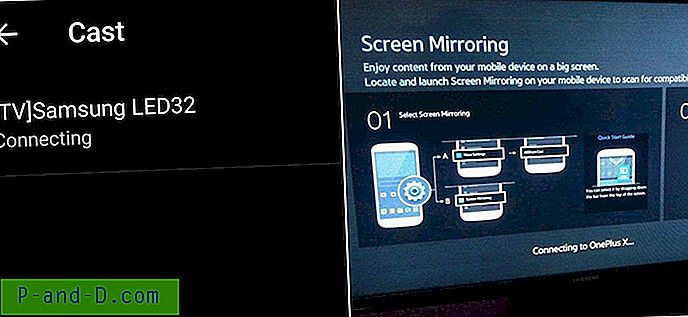
Dispositivo y conexión de Smart TV
Paso 8
Holla! Acaba de duplicar su Galaxy con Samsung Smart TV.
Nota y conclusión: repita los pasos varias veces si falla.
Espero que la publicación haya sido útil. Haga un comentario a continuación para cualquier asistencia requerida.
Si tiene algún problema o no puede encontrar algunas configuraciones, deje un comentario a continuación. ¡Salud!



![¡Descargue la aplicación móvil Samsung Smart Switch gratis! [2020 actualizado]](http://p-and-d.com/img/tech-tips/101/download-samsung-smart-switch-mobile-app.png)

